如果在透视视图的栅格上绘制,则笔划将位于该平面上。
在透视视图的栅格平面上绘制
- 选择Paint Effects > 在可绘制对象上绘制(Paint Effects > Paint on Paintable Objects)。
- 确保场景中没有可绘制对象。若要执行该操作,在场景试图中,通过在场景上不是对象的任意位置单击鼠标,取消选择全部对象,然后选择 Paint Effects > 使可绘制(Paint Effects > Make Paintable)。
- 在中(Paint Effects > 获取笔刷(Paint Effects > Get Brush))或在工具架上,单击要用于绘制的笔刷预设。
- 必要时,修改笔划设置(Paint Effects > Paint Effects 工具(Paint Effects > Paint Effects Tool) >
 )。有关修改笔划设置的信息,请参见定义默认笔划设置。
)。有关修改笔划设置的信息,请参见定义默认笔划设置。
- 必要时,修改笔刷属性(Paint Effects > 模板笔刷设置(Paint Effects > Template Brush Settings)或使用 Ctrl+B (Linux 或 Windows)或 Control+B (Mac OS X) 热键组合)。有关修改笔刷属性的信息,请参见定义模板笔刷设置。
提示
可在画布上使用热键,以便交互式地更改中下的(设定 ModifyUpperRadius,默认热键:B)、仅(设定 ModifyLowerRadius)和(设定 ModifyDisplacement,默认热键:M)。有关其他热键的信息,请参见使用默认“Paint Effects”热键。
- 在场景视图或场景绘制视图中,跨平面进行拖动。
有关场景绘制视图的信息,请参见绘制时渲染笔划。有关在场景绘制视图中进行工作的信息,请参见在曲面上自动绘制多个笔划。
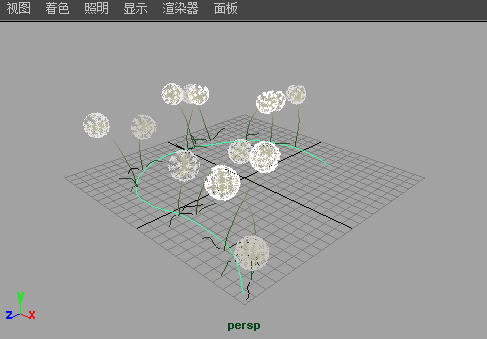
 )。有关修改笔划设置的信息,请参见定义默认笔划设置。
)。有关修改笔划设置的信息,请参见定义默认笔划设置。